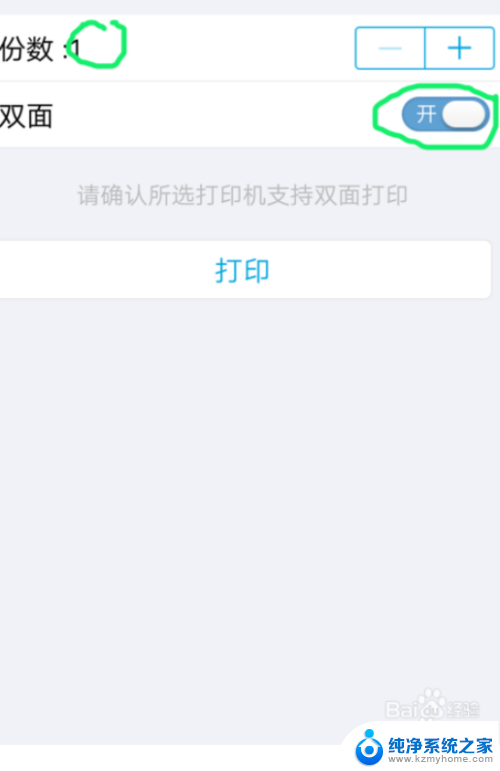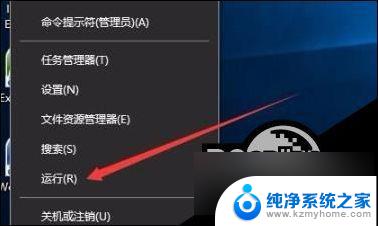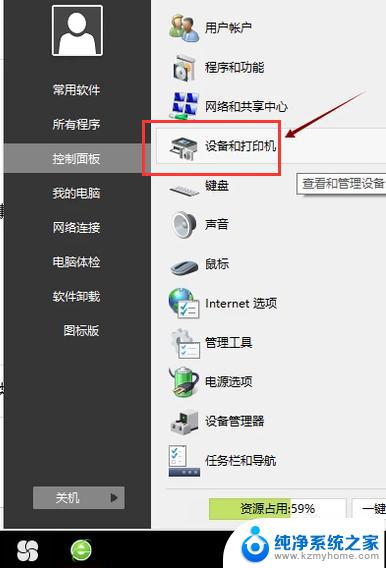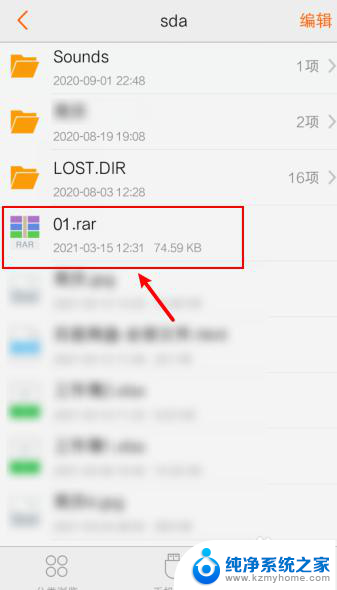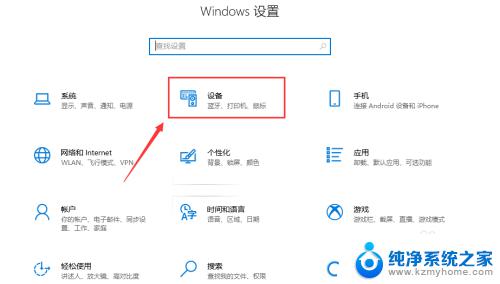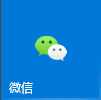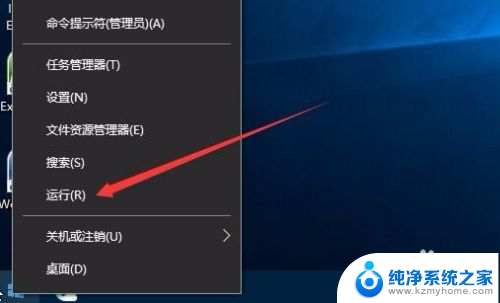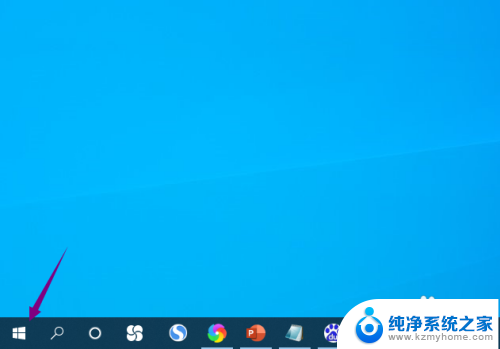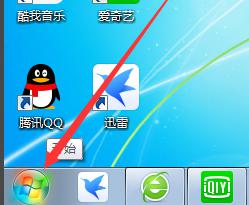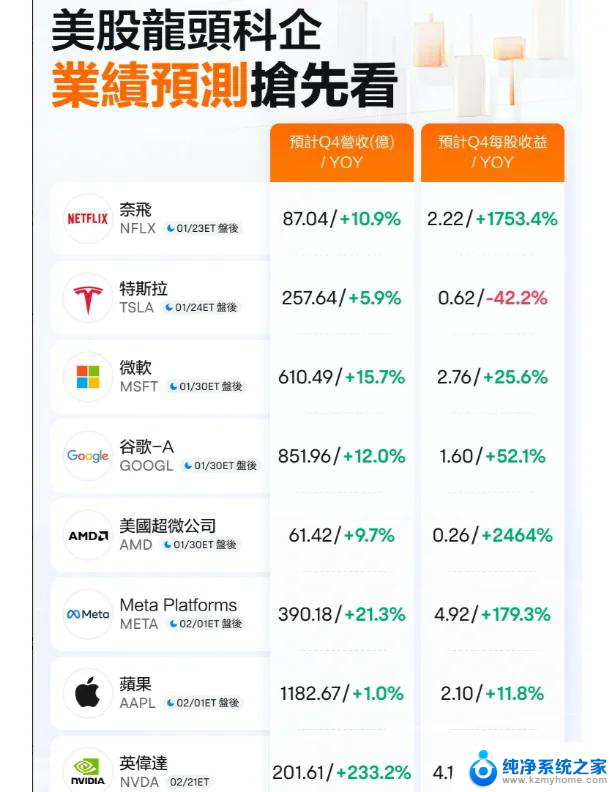手机文件怎样在打印机上直接打印 在手机上如何选择文件进行打印
手机文件怎样在打印机上直接打印,如今手机已经成为人们生活中不可或缺的一部分,除了通讯和娱乐功能外,手机还可以承担更多的责任,如打印文件。随着科技的不断进步,手机文件可以直接通过打印机进行打印,为我们的工作和生活带来了更多的便利。对于许多人来说,手机上如何选择文件进行打印仍然是一个难题。在本文中我们将探讨一些简单而有效的方法,以帮助您轻松地选择并打印您手机上的文件。无论是在办公室还是在家庭环境中,这些技巧都将为您提供更高效和方便的打印体验。
具体步骤:
1.
首先,旁边有可以使用的打印机。打开打印机电源,大多数打印机都是支持手机打印的。
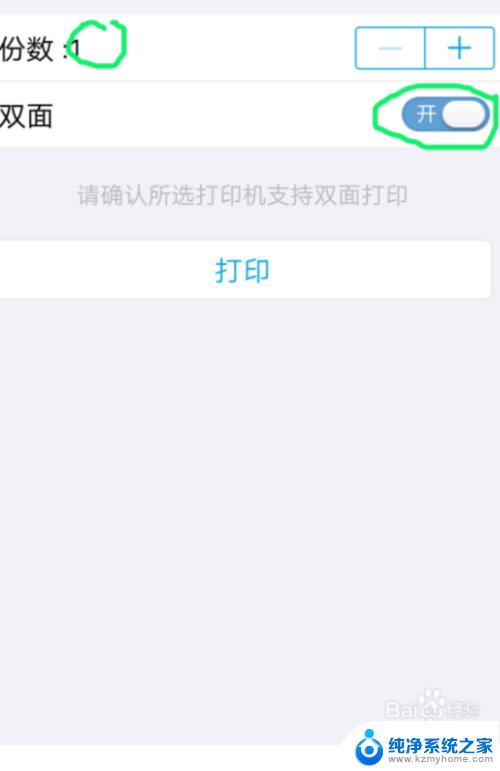
2.
打开手机上打开需要打印的文件或图片,点击右上角的“...”按钮,
在弹出的操作界面,选择“打印”。就进入打印界面了
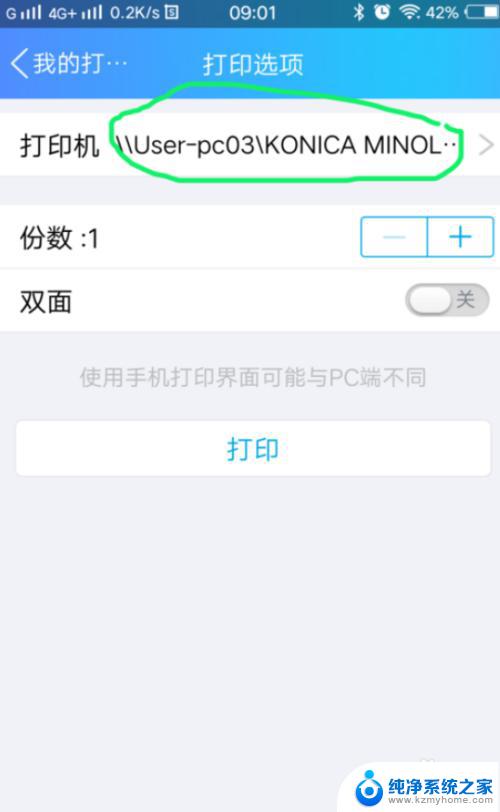
3.进入“打印选项”界面,点击“打印机”。选择你准备使用的打印机相应的型号(具体型号可以在打印机上找到)。
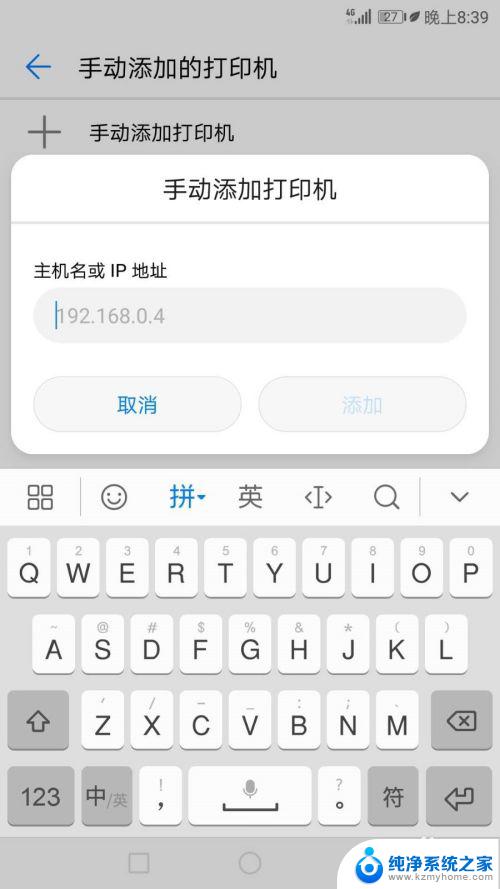
4.选择好后,会在“打印选项”界面显示打印机的型号。
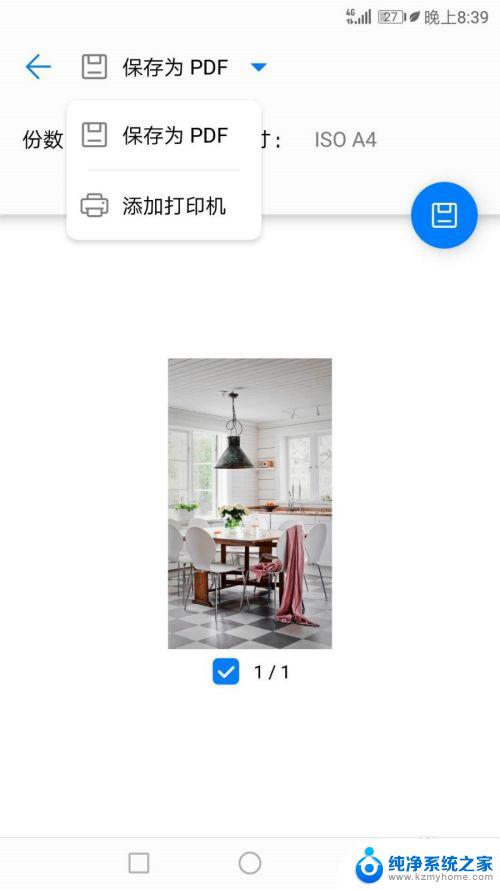
5.在“打印选项”界面,可以进行简单的设置,根据你的需要设置好份数和单双面。设置好后点击打印。
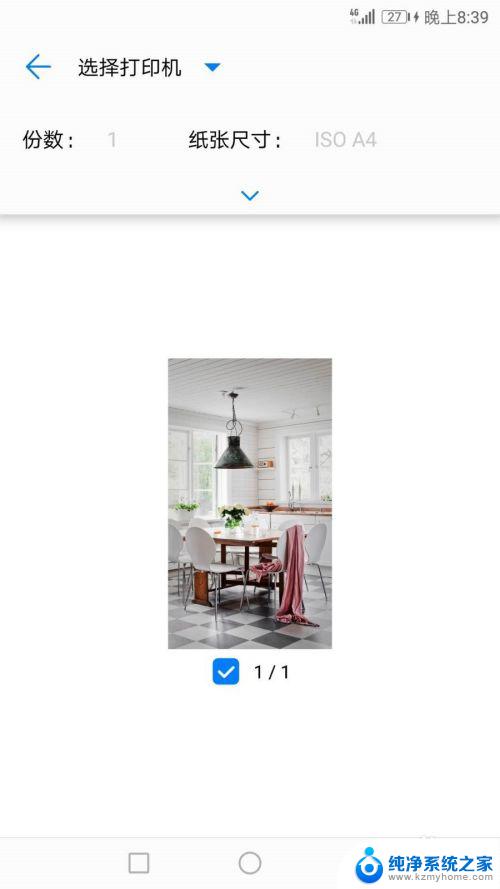
6.手机上的数据会自动传输至打印机,显示“已发送至打印机”后。文件就会被打印出来了

以上就是手机文件在打印机上直接打印的步骤,如有类似的问题,请按照本文介绍的步骤进行修复,希望本文对您有所帮助。